5 Beste draagbare oplader voor Moto G7 Top oplaadopties
5 Beste draagbare oplader voor Moto G7 Als je onderweg bent, is een betrouwbare energiebron voor je smartphone essentieel. Met zo veel opties op de …
Artikel lezen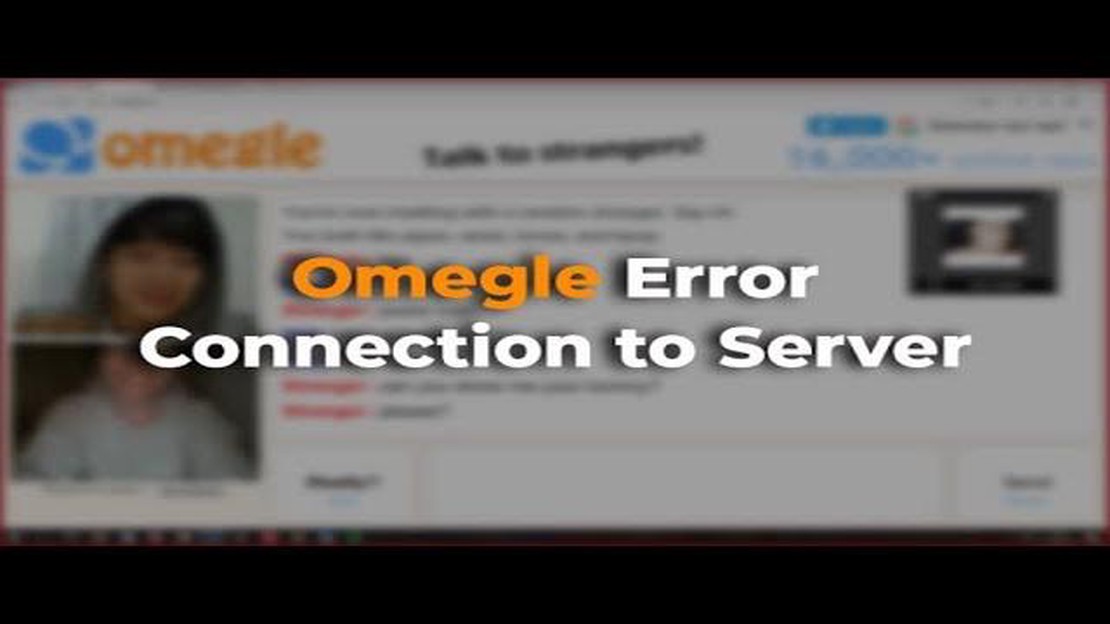
Omegle is een populaire online service waarmee mensen met vreemden over de hele wereld kunnen communiceren via videochat of tekstberichten. In sommige gevallen kunnen gebruikers echter problemen ondervinden bij het verbinden met de Omegle-server, wat erg frustrerend kan zijn.
Een van de meest voorkomende problemen is de Omegle-serververbindingsfout. De oorzaken kunnen variëren van technische problemen aan de kant van de server tot problemen met het netwerk van de gebruiker. Vaak is de verbindingsfout te wijten aan het feit dat de Omegle-server uw IP-adres niet herkent. In dit geval zal de server een foutbericht weergeven en aanbieden om te proberen opnieuw verbinding te maken.
Als je een verbindingsfout tegenkomt met de Omegle-server, wanhoop dan niet! Er zijn verschillende manieren om dit probleem op te lossen en weer met nieuwe mensen te chatten. De eerste stap is om de pagina opnieuw te laden. Vernieuw gewoon je Omegle-pagina en probeer het opnieuw. Deze methode is vrij eenvoudig en zal het probleem meestal oplossen.
Als het opnieuw laden van de pagina niet helpt, probeer dan de cache en cookies van je browser te wissen. Soms kunnen opgestapelde gegevens problemen veroorzaken bij het verbinden met de Omegle-server. Om dit te voorkomen, kun je het cachegeheugen en de cookies van je browser wissen en het opnieuw proberen.
Een andere optie om het probleem met de verbinding met de Omegle-server op te lossen, is het gebruik van een VPN. Met een VPN (virtueel privénetwerk) kunt u uw IP-adres wijzigen en beperkingen omzeilen die mogelijk zijn ingesteld door de Omegle-server. Installeer gewoon een VPN op je apparaat, maak verbinding met een server in een ander land en probeer het opnieuw.
Wanneer u de populaire videochatdienst Omegle gebruikt, kunt u soms een foutmelding krijgen bij de serververbinding. Dit kan om verschillende redenen gebeuren, van netwerkproblemen tot fouten aan de kant van Omegle zelf.
Als u een Omegle-serververbindingsfout tegenkomt, kunnen de volgende stappen u helpen:
Als het probleem met de verbinding met de Omegle-server aanhoudt, kan het probleem aan hun kant liggen en moet je enige tijd wachten voordat je opnieuw probeert verbinding te maken. Het is ook aan te raden om Omegle-gerelateerde forums of gemeenschappen te bezoeken om meer te leren over mogelijke problemen en oplossingen die je kunnen helpen om je verbinding te herstellen.
Een van de meest voorkomende oorzaken van Omegle serververbindingsfouten zijn problemen met de internetverbinding. Zorg ervoor dat uw apparaat is verbonden met internet en stabiel werkt.
Als je problemen hebt met de internetverbinding, probeer dan de volgende stappen:
Als je je internetverbinding hebt gecontroleerd en hebt vastgesteld dat deze goed werkt, probeer dan je browser opnieuw op te starten. Sluit alle browsertabbladen en -vensters, open de browser opnieuw en probeer verbinding te maken met de Omegle-server.
Het opnieuw opstarten van de browser helpt bij het wissen van cache- en tijdelijke bestanden die problemen kunnen veroorzaken bij het verbinden met de server. Als het probleem zich nog steeds voordoet, kun je ook een andere webbrowser proberen om browserspecifieke problemen uit te sluiten.
Als na het uitvoeren van al deze stappen het probleem met het verbinden met de Omegle-server nog steeds niet is opgelost, kan dit te wijten zijn aan andere factoren, zoals firewall-instellingen, site-toegang blokkeren of problemen op de Omegle-server. Als dit het geval is, wordt u aangeraden contact op te nemen met de technische ondersteuning van Omegle of uw verbinding met andere sites te controleren om te zien of soortgelijke problemen zich elders voordoen.
Een van de redenen voor verbindingsfouten met de Omegle-server kan de opeenhoping van onnodige informatie in de cache en cookies van uw browser zijn. Om dit probleem op te lossen, moet je de cache en cookies wissen.
Ten eerste moet je de instellingen van je browser openen. Meestal doet u dit door te klikken op het pictogram “Instellingen” of “Instellingen en geavanceerde functies”, dat zich in de rechterbovenhoek van uw browservenster bevindt.
Lees ook: De 5 beste nieuwsapps voor Android 2021 - bekijk de topverhalen op je smartphone
Zodra u uw browserinstellingen hebt geopend, zoekt u naar het gedeelte “Geschiedenis” of “Privacy en beveiliging”. Hier vind je de optie “Browsergegevens wissen” of “Geschiedenis wissen”.
Selecteer deze optie en vink de vakjes “Cache” en “Cookies” aan. Je kunt ook de tijd instellen waarvoor je de gegevens wilt wissen - bijvoorbeeld “Laatste uur” of “Alle tijd”.
Lees ook: Motorola onthult Moto Razr in Blush Gold - Laatste nieuws over de nieuwste kleurvariant
Klik na het selecteren van de gewenste opties op de knop “Wissen” of “Gegevens wissen”. Wacht tot het wissen is voltooid.
Zodra de cache en cookies met succes zijn gewist, sluit u het venster met browserinstellingen en probeert u opnieuw verbinding te maken met de Omegle-server. In de meeste gevallen zal het wissen van de cache en cookies het probleem met de verbindingsfout oplossen.
Als het verbindingsprobleem aanhoudt, probeer dan ook je browser opnieuw te laden of zelfs je computer opnieuw op te starten. In sommige gevallen kan dit helpen om opnieuw verbinding te maken met de Omegle-server.
Als u een probleem hebt met de verbinding met de Omegle-server, is een van de manieren om het probleem op te lossen en opnieuw verbinding te maken het gebruik van een VPN. Met een Virtual Private Network (VPN) kun je een veilige en privéverbinding met het internet maken door je echte IP-adres te vervangen door een ander.
Het gebruik van een VPN kan je helpen bij het omzeilen van beperkingen die worden opgelegd door je internetprovider of andere netwerkbeperkingen die ervoor kunnen zorgen dat je geen verbinding kunt maken met een Omegle-server. Daarnaast kan een VPN je toegang geven tot Omegle-servers uit verschillende geografische gebieden, waardoor je een stabielere en snellere verbinding kunt vinden.
Hieronder volgt een lijst met de voordelen van het gebruik van een VPN om je Omegle-serververbindingsprobleem op te lossen:
Je moet er echter rekening mee houden dat sommige regio’s of landen het gebruik van VPN verbieden en dat het gebruik ervan wetten kan overtreden. Controleer daarom voordat u een VPN gebruikt om uw Omegle-serververbindingsprobleem op te lossen of het legaal is om het in uw land of regio te gebruiken.
Over het algemeen kan het gebruik van een VPN een effectieve manier zijn om je Omegle-serververbindingsprobleem op te lossen en ervoor te zorgen dat je opnieuw verbinding kunt maken. Zorg ervoor dat de VPN-service die je kiest betrouwbaar is en de nodige prestaties levert voor jouw gebruik.
Het probleem kan op verschillende punten liggen. Een mogelijke reden is een probleem met uw internetverbinding. Controleer of je een stabiele internetverbinding hebt en probeer je router of modem opnieuw op te starten. Het is ook mogelijk dat de Omegle-server tijdelijk niet beschikbaar of overbelast is. Probeer in dat geval later opnieuw verbinding te maken.
Als u een ‘Serverfout’-bericht ontvangt, kan dit te wijten zijn aan tijdelijke technische problemen aan de kant van de Omegle-server. Probeer in dat geval later opnieuw verbinding te maken. Zorg er ook voor dat uw browser en besturingssysteem zijn bijgewerkt naar de nieuwste versie om mogelijke conflicten te voorkomen.
Als u een foutmelding krijgt, doe dan het volgende: 1. Controleer of je een stabiele internetverbinding hebt. Als je verbinding onbetrouwbaar of traag is, probeer dan je router of modem opnieuw op te starten. 2. Controleer of uw browser en besturingssysteem zijn bijgewerkt tot de nieuwste versie. 3. Wis de cache en cookies van je browser. Als het probleem zich nog steeds voordoet, kan het nuttig zijn om een andere browser of een ander apparaat te gebruiken.
Als u een ban op Omegle hebt ontvangen, betekent dit dat uw IP-adres is geblokkeerd op de server van Omegle. De ban kan tijdelijk of permanent zijn. Om dit probleem op te lossen, moet je je IP-adres wijzigen. Dit kun je op de volgende manieren doen: 1. Herstart je router of modem. Herstart je router of modem om een nieuw IP-adres te krijgen. 2. Gebruik een VPN-service om je IP-adres te maskeren. Neem contact op met je VPN-provider voor meer informatie. 3. Neem contact op met de support van Omegle en vraag een deblokkering aan.
Als er een fout optreedt bij het verbinden met de Omegle-server, probeer dan eerst de pagina te verversen en opnieuw verbinding te maken. Als de fout zich herhaalt, controleer dan uw internetverbinding en zorg ervoor dat deze stabiel is. De cache van je browser wissen of een andere browser gebruiken om verbinding te maken met Omegle kan ook helpen. Als het probleem zich blijft voordoen, neem dan contact op met de support van Omegle.
De ‘Serverfout’-fout kan om verschillende redenen optreden. Het is mogelijk dat de Omegle-server tijdelijk niet beschikbaar of overbelast is. Het is ook mogelijk dat uw internetverbinding onstabiel is of beperkingen heeft waardoor u geen verbinding kunt maken met Omegle. Probeer de pagina opnieuw te laden en probeer opnieuw verbinding te maken. Als de fout zich blijft voordoen, probeer dan verbinding te maken vanaf een ander apparaat of neem contact op met Omegle Support voor meer informatie.
5 Beste draagbare oplader voor Moto G7 Als je onderweg bent, is een betrouwbare energiebron voor je smartphone essentieel. Met zo veel opties op de …
Artikel lezenHoe Facebook te repareren dat blijft crashen op Samsung Galaxy S8 na Android 8.0 Oreo (eenvoudige stappen) Als je een Samsung Galaxy S8-gebruiker bent …
Artikel lezenZo voeg je draadloos opladen toe aan je telefoon Ben je het zat om je telefoon steeds in het stopcontact te steken om hem op te laden? Stel je voor …
Artikel lezenBreng je sociale ervaring naar de virtuele wereld met facebook horizon vr. Facebook Horizon VR is een unieke virtual reality-ervaring waarmee je je …
Artikel lezenRed dead redemption 2 launch trailer voor pc hier. Red Dead Redemption 2, een van de meest geanticipeerde games van het jaar, is eindelijk beschikbaar …
Artikel lezenRedmi Note 8 blijft hangen op Fastboot-scherm. Hier is de oplossing! Heb je een probleem met je Redmi Note 8 waarbij hij vastloopt op het fastboot …
Artikel lezen